विज्ञापन
Google कैलेंडर उन लोगों के लिए एक आवश्यक ऐप है, जिन्हें अपने समय का प्रबंधन करने की आवश्यकता है। इससे कोई फर्क नहीं पड़ता कि आप काम कर रहे हैं, अध्ययन कर रहे हैं या नहीं यहां तक कि एक पार्टी का आयोजन करने की कोशिश कर रहा हैऐप आपको ट्रैक पर रखने में मदद करेगा।
यदि आप एक कार्यालय में काम करते हैं, या बस चाहते हैं अपने समय प्रबंधन कौशल में सुधार करें 9 अचूक तरीके आपके समय प्रबंधन के लक्ष्यों के माध्यम से पालन करने के लिएआप अपने समय प्रबंधन लक्ष्यों को पूरा करना चाहते हैं, लेकिन अभी तक इसका पालन नहीं कर सकते हैं। ये युक्तियां और उपकरण आपको अधिक गंभीरता से लेने में मदद करेंगे। अधिक पढ़ें , Google कैलेंडर की कुछ विशेषताएं हैं जो आपको काम में मिलेंगी। आओ हम इसे नज़दीक से देखें।
1. कार्यालय से बाहर का जवाब भेजें
कार्यालय के उत्तरों में से शायद ही कोई नया विचार हो। प्रौद्योगिकी के अस्तित्व में आने के बाद से वे ईमेल सेवाओं का एक प्रमुख हिस्सा रहे हैं; वे एक हैं जीमेल की सबसे अच्छी विशेषताएं 9 बहुत बढ़िया जीमेल के फीचर्स आप शायद इस्तेमाल न करेंजीमेल में कई शांत ईमेल फीचर्स लंबे समय से मौजूद हैं, बिना किसी को इस्तेमाल किए परेशान किए हुए। चलो आज वो बदल गया। अधिक पढ़ें .
हालांकि, कैलेंडर ऐप्स में यह सुविधा कम आम है। इसका मतलब है कि समय प्रबंधन हमेशा एक बुरा सपना रहा है, खासकर यदि आप कई लोगों की डायरी में मुफ्त स्लॉट खोजने की कोशिश कर रहे हैं।
Google कैलेंडर अब कार्यालय से बाहर की पेशकश करता है। जब आप इसे सक्षम करते हैं, तो अवधि के दौरान आपको मिलने वाली कोई भी बैठक स्वचालित रूप से अस्वीकार कर दी जाएगी। आप उस संदेश को अनुकूलित कर सकते हैं जो अन्य लोग देखेंगे, और यह भी नियंत्रित करेंगे कि उपयोगकर्ताओं को कौन सा संदेश प्राप्त होगा।
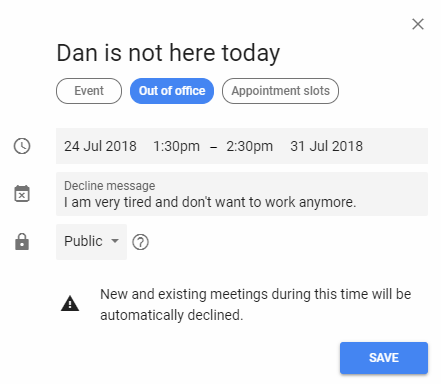
जब आप एक नया ईवेंट बना रहे हों, तब संबंधित टैग का चयन करके आप कार्यालय से बाहर संदेश सेट कर सकते हैं।
यह सुविधा वर्तमान में जी सूट पर उपलब्ध है। हालाँकि Google ने आधिकारिक रूप से इस खबर की पुष्टि नहीं की है, लेकिन यह व्यापक रूप से माना जाता है कि आने वाले महीनों में सभी उपयोगकर्ताओं के लिए यह सुविधा समाप्त हो जाएगी।
2. अपने काम के घंटे प्रबंधित करें
एक और नई सुविधा जो जी सूट के उपयोगकर्ता आनंद ले सकते हैं वह है आपके काम के घंटे को प्रबंधित करने की क्षमता।
यह विचार Google के हालिया व्यापक प्रचार को बढ़ावा देने का एक हिस्सा है अपने प्लेटफार्मों भर में डिजिटल भलाई. कंपनी ने ऐसे उपकरण भी पेश किए हैं जो एंड्रॉइड पर आपके एप्लिकेशन उपयोग को प्रबंधित करते हैं, अपने आप को एंड्रॉइड पर एक ब्रेक लेने के लिए याद दिलाते हैं, और Google फ़ोटो पर कम समय संपादन करते हैं।
वर्किंग आवर्स की सुविधा उपयोगकर्ताओं को अपने कार्य दिवसों को दिन-प्रतिदिन के आधार पर अनुकूलित करने की अनुमति देती है। वर्तमान दृष्टिकोण ही आपको सोमवार से शुक्रवार तक एक शुरुआत और अंतिम समय निर्धारित करने में सक्षम बनाता है।
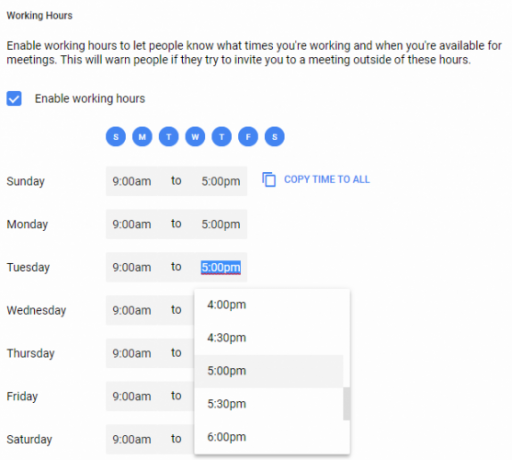
Google आपकी पिछली गतिविधि के आधार पर आपके काम के घंटों के बारे में भी सुझाव दे सकता है। स्मार्ट सुविधा उन फ्रीलांसरों के लिए उपयोगी है जो अपने समय प्रबंधन को नियंत्रण में लाने के तरीकों की तलाश कर रहे हैं।
यदि कोई व्यक्ति आपके गैर-कार्य घंटों के दौरान आपको किसी व्यावसायिक कार्यक्रम या बैठक में आमंत्रित करता है, तो Google कैलेंडर उस आमंत्रणकर्ता को बताएगा कि आप अनुपलब्ध हैं।
Google कैलेंडर पर अपने काम के घंटे निर्धारित करने के लिए, पर जाएं सेटिंग्स> सामान्य> कार्य के घंटे.
3. टाइम ब्लॉकिंग तकनीक की तैनाती करें
इसमें गिरना एक आसान जाल है आप अपने Google कैलेंडर को देखते हैं और उनके बीच में बहुत सारे खाली समय के साथ कुछ बैठकें देखते हैं।
लेकिन किसी मीटिंग के स्थान पर जाने और वहाँ से जाने के बारे में क्या? और उन सभी ईमेल का जवाब देने के बारे में क्या? और याद रखें कि आपको अभी भी खाने की ज़रूरत है।
समय अवरुद्ध कार्यालय कर्मचारियों और उन लोगों के लिए एक सरल तकनीक है जो अपने समय प्रबंधन में सुधार करना चाहते हैं। अपने सबसे सरल में, यह दिन के हर मिनट को किसी विशेष गतिविधि को आवंटित करने के लिए संदर्भित करता है।
हमने टाइम ब्लॉकिंग अवधारणा को अधिक विस्तार से देखा टाइम ब्लॉकिंग - द सीक्रेट वेपन फॉर बेटर फोकसक्या आप अपने कार्य-दिवस को व्यवस्थित करने के लिए अधिक कुशल तरीके की तलाश कर रहे हैं? समय अवरुद्ध करने का प्रयास करें। इस समय प्रबंधन रणनीति आपको विचलित करने, शिथिलता, और अनुत्पादक मल्टीटास्किंग को बे पर रखते हुए आपको ट्रैक पर रखने में मदद कर सकती है। अधिक पढ़ें यदि आप अपने कार्यों के साथ ट्रैक पर रहना सीखना चाहते हैं, तो साइट पर कहीं और।
4. मीटिंग के लिए सभी को बताएं कि आपको देर हो जाएगी
इससे कोई फर्क नहीं पड़ता कि आपके समय प्रबंधन कौशल कितने अच्छे हैं; सभी को समय से बैठक के लिए देर हो रही है। हर देरी से आने वाली ट्रेन या ट्रैफिक को रोकना असंभव है।
शुक्र है, यदि आप देर से चल रहे हैं, तो आपको हर दूसरे व्यक्ति को व्यक्तिगत रूप से बताने की चिंता करने की आवश्यकता नहीं है। Google आपके सभी साथी उपस्थित लोगों को एक ही समय में आपकी भविष्यवाणी के बारे में बताने के लिए दो तरीके प्रदान करता है।
- आप मूल आमंत्रण फ़ॉर्म का उपयोग करके ईमेल के माध्यम से सभी को जवाब दे सकते हैं।
- आप प्रश्न में घटना को संपादित करके Google कैलेंडर के भीतर एक संदेश भेज सकते हैं।
दोनों दृष्टिकोणों के अधिक विस्तृत विवरण के लिए, हमारे लेख को देखें Google कैलेंडर का उपयोग कैसे करें, यह बताने के लिए कि आपको मीटिंग के लिए देर हो जाएगी मीटिंग के लिए सभी को बताने के लिए Google कैलेंडर का उपयोग करेंGoogle कैलेंडर आपकी टीम के सदस्यों को यह बताने में मदद कर सकता है कि क्या आपको मीटिंग के लिए देर होगी। अधिक पढ़ें .
5. अपॉइंटमेंट स्लॉट का उपयोग करें
यदि आपके पास कोई काम या स्कूल का Google खाता है, तो आप इसका उपयोग कर सकेंगे नियुक्ति स्लॉट सुविधा।
यह काम के घंटे के विचार पर एक बदलाव है। लोगों को देखने के लिए अपने पूरे कार्य दिवस को उपलब्ध कराने के बजाय, आप समय की अवधि को निर्धारित कर सकते हैं जब लोग आपके साथ बैठकें और नियुक्तियां आयोजित कर सकते हैं।
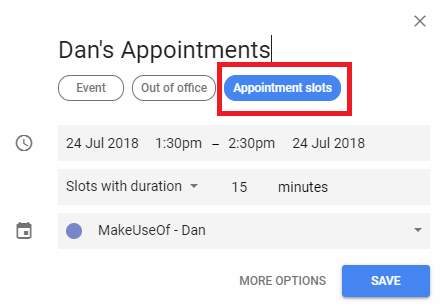
यह उन मालिकों के लिए उपयोगी है जो सप्ताह में कुछ घंटों के लिए एक खुली-डोर नीति की मेजबानी करना चाहते हैं, या डॉक्टर, डॉक्टर और वकील जो हर दिन एक संकीर्ण खिड़की के भीतर अपनी सर्जरी और क्लीनिकों की मेजबानी कर सकते हैं।
बेशक, यह फीचर आपके समय को प्रबंधित करने में भी आपकी मदद करता है। गलती से आउट-ऑफ-स्लॉट मीटिंग के लिए आपको खींच नहीं लिया जाएगा।
आप एक नई ईवेंट बनाते समय संबंधित टैग को चुनकर अपॉइंटमेंट स्लॉट सेट कर सकते हैं।
6. मीटिंग मिनट टेम्पलेट का उपयोग करें
जूरी अभी भी बाहर है कि वास्तव में कितनी उपयोगी बैठकें हैं। बहुत से लोग इस विचार की सदस्यता लेते हैं कि वे बहुत लंबे समय तक खींचते हैं। उनका तर्क है कि कुछ भी सहमति नहीं बनती है और वे सबसे अच्छी तरह से रखी गई समय प्रबंधन योजनाओं को भी नष्ट कर देते हैं।
दूसरों को लगता है कि वे परियोजना प्रबंधन का एक अनिवार्य हिस्सा हैं; उनके बिना, योजनाएं जल्दी ही अराजकता में उतर जाएंगी।
सच्चाई कहीं बीच में है। लेकिन जो पूरी तरह से स्पष्ट है वह यह है कि समय पर और उत्पादक बैठक होने के किसी भी अवसर को खड़ा करने के लिए, आपको मीटिंग नोट्स की आवश्यकता होगी। वे किसी दिए गए सत्र में आप के बारे में बात करने की रूपरेखा तैयार करेंगे और भविष्य की बैठकों में एक ऐतिहासिक रिकॉर्ड परोसेंगे।
कुछ और है Google डॉक्स मीटिंग मिनट टेम्प्लेट 12 सर्वश्रेष्ठ बैठक मिनट पेशेवर के लिए टेम्पलेट्समीटिंग फॉर्मेट के मिनट अनिवार्य रूप से पकड़ते हैं। MOM प्रारूप को जल्दी से लागू करने के लिए इन मीटिंग मिनट टेम्पलेट में से एक का उपयोग करें। अधिक पढ़ें . आप विस्तारित मीटिंग दृश्य में पेपर क्लिप आइकन पर क्लिक करके उन्हें अपने Google कैलेंडर ईवेंट में संलग्न कर सकते हैं। मिनट फिर सभी उपस्थित लोगों के लिए उपलब्ध होंगे।
7. किसी और के कैलेंडर पर पहुँचें
कुछ मामलों में अन्य लोगों के कैलेंडर को एक्सेस करने, साझा करने और साझा करने की क्षमता - कार्यालय कार्यकर्ता के जीवन का एक अनिवार्य हिस्सा है।
उदाहरण के लिए, शायद एक पूरी टीम को किसी एकल कैलेंडर को किसी चल रहे प्रोजेक्ट के बारे में संपादित करने की आवश्यकता है, या शायद एक सचिव को अपने बॉस / डायरी का प्रबंधन करने में सक्षम होना चाहिए।
किसी अन्य व्यक्ति के कैलेंडर तक पहुंचना आसान है, बशर्ते वह व्यक्ति जो कैलेंडर का मालिक है इसे अन्य लोगों के साथ साझा करने योग्य बनाया दूसरों के साथ Google कैलेंडर कैसे साझा करेंGoogle कैलेंडर साझा करने के लिए, आप या तो कैलेंडर को सार्वजनिक कर सकते हैं ताकि हर कोई इसे देख सके, या आप इसे किसी विशिष्ट व्यक्ति या लोगों के साथ साझा कर सकें। अधिक पढ़ें .
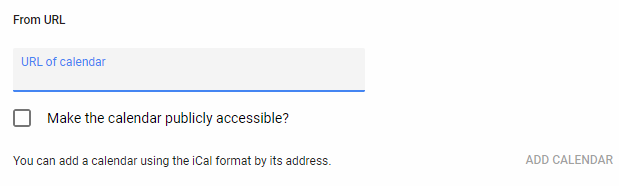
कैलेंडर जोड़ने के लिए, आपको या तो दूसरे व्यक्ति के ईमेल पते या कैलेंडर के अनन्य URL की आवश्यकता होगी। कैलेंडर के नीचे बाईं ओर दिखाई देगा "अन्य कैलेंडर.”
- ईमेल का उपयोग करके इसे जोड़ने के लिए, बाएं हाथ के पैनल में कैलेंडर की सूची का पता लगाएं, ईमेल पता टाइप करें एक मित्र का कैलेंडर जोड़ें या एक सहकर्मी का कैलेंडर जोड़ें फ़ील्ड, फिर दबाएँ दर्ज.
- यदि आप इसे ICAL लिंक का उपयोग करके जोड़ना चाहते हैं, तो पर जाएँ मेरे कैलेंडर, दबाएं + जोड़ें आइकन, और चुनें URL से मेनू से।
Google कैलेंडर के साथ समय प्रबंधन में सुधार करें
इन सात युक्तियों और ट्रिक्स से कार्यालय कर्मचारियों को दैनिक आधार पर Google कैलेंडर का उपयोग करने के तरीके को बेहतर बनाने में मदद करनी चाहिए, साथ ही साथ आपको अपने समय प्रबंधन को नियंत्रण में लाने का एक तरीका भी देना चाहिए।
यदि आप अधिक तरीकों के बारे में सीखना चाहते हैं, तो Google कैलेंडर आंख से मिलने से अधिक शक्तिशाली है, हमारे लेख को देखें एक निजी पत्रिका के रूप में Google कैलेंडर का उपयोग कैसे करें आज से एक व्यक्तिगत जर्नल के रूप में Google कैलेंडर का उपयोग कैसे करेंआप Google कैलेंडर का उपयोग जर्नल, डायरी या एक साधारण ट्रैकर के रूप में कर सकते हैं। इन कैलेंडर टिप्स और ट्रिक्स के साथ, यह एक शेड्यूलिंग से भी अधिक हो सकता है। अधिक पढ़ें और कैलेंडर पर तारीखों के लिए अपने आत्म-सुधार को टैग करें।
दान मेक्सिको में रहने वाला एक ब्रिटिश प्रवासी है। वह MUO की बहन-साइट, ब्लॉक डिकोड्ड के लिए प्रबंध संपादक हैं। विभिन्न समय में, वह MUO के लिए सामाजिक संपादक, रचनात्मक संपादक और वित्त संपादक रहे हैं। आप उसे लास वेगास में हर साल सीईएस में शो फ्लोर पर घूमते हुए पा सकते हैं (पीआर लोग, पहुंचते हैं!), और वह बहुत सारे पीछे-पीछे साइट करता है...
